Meizu userlock как пользоваться
Обновлено: 16.05.2024
Мало кто знает о том, что Flyme OS содержит в себе целый ряд инструментов, призванных хранить в безопасности любые личные данные – приложения, файлы, фотографии, диалоги, контакты и все остальное. Не знаю, кем вдохновлялись разработчики системы, но что-то мне подсказывает, что это или Джеймс Бонд, или Итан Хант. И здесь я не шучу – я еще не встречал второй такой оболочки или мобильной ОС, в которой был бы так продуман вопрос конфиденциальности. Тайные агенты, добро пожаловать!
Защита приложений
Начнем с простых вещей. Начиная с Flyme 5, вы можете защитить любое приложение дополнительным запросом отпечатка пальца. Это будет полезно в тех случаях, когда вы передаете кому-то уже разблокированный смартфон и не хотите, чтобы этот кто-то мог зайти в то или иное приложение. То есть смартфон попросит отпечаток пальца не только для разблокировки, но и для запуска отмеченных вами программ.
- Путь в Flyme 6: Настройки – Отпечатки и безопасность – Защита приложений .
- Путь в Flyme 7: Настройки – Приложения – Защита приложений .
Хранилище
Помимо приложений, вы можете скрыть от посторонних глаз любую папку или файл, находящиеся во внутренней памяти смартфона. Для этого пригодится функция Хранилище .
- Путь в Flyme 6: Настройки – Отпечатки и безопасность – Хранилище .
- Путь в Flyme 7: Настройки – Отпечатки, распозн. лица и др. – Хранилище .
Зайти в Хранилище можно с помощью соответствующего ярлыка на главном экране Проводника , доступ к нему осуществляется по отпечатку или цифровому пин-коду.
Защита паролей
Простая функция, способная защитить от компрометации ваши пароли. Её смысл заключается в том, что при вводе любых паролей появляется системная клавиатура Flyme, а не та, что установлена у вас по умолчанию.
- Путь: Настройки – Язык, время, клавиатура – Защита паролей .
Личный режим
О простых вещах поговорили, теперь давайте посмотрим более продвинутые возможности. Начнем с Личного режима , который находится по следующему пути.
- Путь в Flyme 6: Настройки – Отпечатки и безопасность – Личный режим .
- Путь в Flyme 7: Настройки – Отпечатки, распозн. лица и др. – Личный режим .
Личный режим стал нововведением Flyme 6 (Flyme 7 тоже его поддерживает). Он призван скрыть от посторонних глаз контент, которым могут стать контакты, приложения, фотографии, видео или другие файлы. Кроме того, вы можете настроить его так, чтобы все фотографии, сделанные в личном режиме, были доступны только в этом режиме. Это же касается истории в браузере.
Принцип работы следующий. На вход в Личный режим вы задаете отдельный четырехзначный пин-код, а также выбираете отдельный отпечаток пальца. Если вы разблокируете смартфон этим паролем или отпечатком, то весь скрытый контент будет виден. При разблокировке смартфона основным пин-кодом или другим отпечатком будет доступен обычный режим, в котором скрытый контент показываться не будет.
Отмечу, что после того, как вы в настройках активируете Личный режим , он перестанет присутствовать в настройках безопасности, пока вы не разблокируете устройство именно в этом режиме.
Если вы еще не поняли, как все работает, то сейчас попробую объяснить еще подробнее. В настройках личного режима вы указываете несколько секретных контактов, приложений, фото, видео или других файлов. При стандартной разблокировке их нигде не видно, но если разблокировать гаджет особым заранее выбранным отпечатком, то все становится на свои места.
Это удобно в тех случаях, когда вы хотите что-либо скрыть из вышеперечисленного, но чтобы никто не понял, что от него что-то скрывают. То есть никаких запросов отпечатков, паролей и прочего, все это просто невидимо.
Гостевой режим
Другим нововведением Flyme 6 стал Гостевой режим . Это отдельный рабочий стол и отдельное от основного режима обособленное пространство.
- Путь в Flyme 6: Настройки – Отпечатки и безопасность – Гостевой режим .
- Путь в Flyme 7: Настройки – Отпечатки, распозн. лица и др. – Гостевой режим .
Как только на смартфонах появилась функция защиты данных графическим, цифровым паролем или пин-кодом, очень многие владельцы гаджетов стали активно ею пользоваться. Это достаточно надёжный способ сберечь личную информацию при себе, так как всегда есть вероятность, что в телефон залезет кто-то любопытный, или он будет украден, и в руки злоумышленникам попадут данные банковских карт и другая важная информация.
Однако тут есть и свои минусы – например, смартфон может попасть в руки ребёнку и быть заблокирован, или же владелец просто забудет свой пароль. Некоторые люди начинают сразу паниковать, бежать в сервисные центры и платить сумасшедшие деньги за простейшую процедуру, которую они могут сделать самостоятельно без каких-либо трудностей, а ведь сбросить пароль на телефоне Meizu под силу любому среднестатистическому пользователю.
Так как же поступать в данной ситуации? В этой статье мы расскажем, как разблокировать телефон Meizu, если забыл пароль. Важное отступление: желательно всегда иметь на отдельном хранилище (на серверах Google или в облачном хранилище) резервную копию своих данных, дабы всегда иметь возможность их восстановить.

Разблокировка через учётную запись Google
Данный метод сброса блокировки, если забыл пароль, является самым простым и наиболее понятным практически для всех пользователей. Он заключается в том, чтобы восстановить доступ с помощью своего аккаунта в Google, а точнее, адреса электронной почты Gmail.
Включите интернет на Мейзу, и попробуйте несколько раз ввести пароль на смартфоне – после пятого раза дисплей гаджета будет заблокирован, и вы увидите надпись «Забыли пароль?». Смело жмём на неё и в специальном поле вводим логин и пароль от вашего Google-аккаунта, с которым синхронизировано ваше устройство, затем – кнопка «Войти».
В следующем окошке придумываем (и желательно запоминаем или записываем в надёжное место) новый пароль и жмём на кнопочку «Подтвердить». Готово! Теперь вы знаете, как разблокировать Meizu через учётную запись Google и можете зайти в настройки, чтобы удалить его насовсем, если эта функция не прижилась на вашем гаджете.

Если же на вашем устройстве не включён мобильный интернет, и вы не можете это сделать прямо из заблокированного экрана, опустив шторку, предлагаем такие варианты решения проблемы:
-
с уже включённой мобильной сетью;
- Перезагрузить смартфон – сразу же после загрузки у вас будет несколько секунд на разблокированном экране, этого достаточно, чтобы опустить шторку уведомлений и включить передачу данных.
Следующей проблемой может стать забытый пароль от Гугл-аккаунта. В таком случае зайдите в Google с браузера и восстановите пароль – это нетрудно. Для этого жмём на кнопку «Забыл пароль» и проходим процедуру.

Есть ещё один универсальный метод. Если вы за всё время пользования гаджетом когда-либо меняли ключ разблокировки и помните хотя бы один из них, стоит попробовать ещё один метод. Для этого активируем дисплей и вводим пароль, который помним, около 15 раз. Смартфон сам предложит вам восстановить пароль – остаётся лишь следовать инструкциям. По окончании процедуры введите пароль от своего аккаунта Flyme и наслаждайтесь!
Разблокировка через звонок с другого телефона
Разблокировка Meizu таким методом срабатывает не на всех Android-смартфонах, однако его обязательно стоит попробовать, прежде чем переходить к способу № 3. Для начала убедитесь в том, что на вашем Мейзу есть радиомодуль для звонков. Затем нужно позвонить с чужого телефона на свой, взять трубку, и, не сбрасывая, попробовать зайти в настройки телефона, дабы сменить пароль.

Зачастую помехой является то, что даже при таком способе попадания в настройки, телефон всё равно просит ввести код-пароль, а если уж вы и докопаетесь до параметров устройства, то для смены кода нужно сначала ввести старый код разблокировки.
Данный способ больше подойдёт тем, у кого гаджет был случайно заблокирован из-за многократного неверного ввода графического ключа – шаловливые дети или карман.
Разблокировка через сброс к заводским настройкам
Сейчас вы поймёте, почему мы рекомендовали вам сначала испробовать первые два способа, и только потом переходить к третьему. Всё дело в том, что метод разблокировки № 3 предполагает полный сброс всех данных смартфона до заводских настроек. Это приводит к полному удалению всех персональных данных пользователя, кстати, для этого и нужен был бэкап.

Итак, сервис Google реализовал функцию, которая называется «Удалённое управление Андроид» (надеемся, что она была предварительно активирована в настройках) и требует подключения к интернету. Суть её состоит в том, что любой владелец смартфона на Android может полностью удалить пользовательские данные со своего гаджета посредством компьютера:

Кроме того, можно скомбинировать два метода – разблокировку через звонок и Hard Reset. Сделать это очень просто: позвоните на свой мобильный с другого номера, возьмите трубку, и, не сбрасывая вызов, зайдите в меню набора номера (если, конечно, смартфон не потребует ввода графического пароля для этого).
Разблокировка телефона Meizu таким методом однозначно удалит все ваши личные данные, однако этот метод работает стопроцентно.
Разблокировка через SP Flash Tool
Общий процесс последовательности разблокировки продемонстрирован ниже в видео, стоит лишь расставить пару акцентов.
Для процедуры вам понадобится утилита SP Flash Tool, подходящая под вашу версию операционной системы. На просторах Интернета скачать её не составит никаких проблем, можете её скачать и с нашего файлового сервера. С драйверами под вашу модель телефона также не должно быть сложностей.
Заключение
Теперь вы знаете, как разблокировать телефон Meizu, если вы забыли цифровой или графический пароль от него. Есть и другие методы, которые требуют наличия root-прав у пользователя или вообще предполагают полную перепрошивку устройства, однако для каждой конкретной модели смартфона это делается по-своему, а потому это тема для отдельной статьи. Если вы знаете и другие простые методы, с помощью которых смартфон разблокируется, делитесь ими в комментариях!
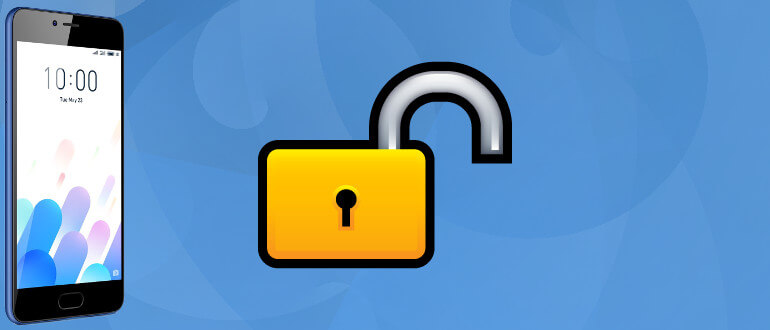
Цифровой или графический код способен надежно защитить смартфон от злоумышленников. Сторонние лица не смогут получить доступ к данным, если не знают ваш пароль. Но зачастую бывают случаи, когда сам пользователь забывает пароль и не может воспользоваться своим девайсом. В статье подробно расскажем, как разблокировать телефон Meizu, если забыли пароль.
Вероятность успешной разблокировки
Не всегда разблокировка смартфона может закончиться успехом, но для начала следует воспользоваться несколькими способами. Итак, для начала узнаем, как можно снять графический пароль:
- С помощью учетной записи Google или Flyme;
- С использование специальной программы SMS Bypass;
- При помощи отладочного моста ADB Run;
- Выполнить «Hard Reset»;
- Перепрошить устройство;
- Обратиться в службу поддержки на официальном сайте.
Первые 4 способа были лично проверены на смартфоне Meizu M3 Note.
Способ №1: Если забыл пароль от самого смартфона

Этот вариант подразумевает сброс пароля через учетные записи Google или Flyme. Разберем по порядку, как осуществить снятие кода.
С помощью учетной записи Google
Каждый современный смартфон на Android привязывается к Google сервисам. Наличие аккаунта необходимо для дальнейшего использования телефона. Также учетная запись может помочь разблокировать устройство, если пароль забыт. Этот метод достаточно прост и не вызовет сложности даже у новичков.
На заблокированном дисплее необходимо ввести неправильно пароль пять раз, после этого высветится надпись «Забыли пароль?». Нажав на нее устройство, предложит ввести адрес электронной почты Gmail и пароль от Гугл-аккаунта. После входа появится окно, где нужно придумать новый пароль, и лучше всего записать его в надежное место.
Следует помнить, что этим методом можно воспользоваться, только если на телефоне включен интернет.
Что делать, если интернет не включен
- Попробовать установить сим-карту с подключенным интернетом;
- Перезагрузите устройство. Как только смартфон загрузится, на несколько секунд покажется экран без блокировки, нужно успеть сдернуть шторку вниз и нажать кнопку включения интернета.
С помощью аккаунта Flyme
Если пароль блокировки экрана забыт, попробовать получить доступ к смартфону можно через «Flyme». На всех устройствах есть эта фирменная оболочка, которая позволяет без проблем привязывать телефон к различным сервисам.
Для разблокировки телефона через Flyme потребуется выполнить те же действия, как и с Google.
- Ввести 5 раз неверно пароль;
- Нажать на кнопку «Забыли пароль?»;
- Откроется окошко, где нужно ввести свой логин и пароль от аккаунта Flyme.
Если ключ введен верно, аппарат разблокируется. Потребуется придумать новый надежный пароль или совсем отказаться от такого способа защиты.
Способ №2: Как разблокировать телефон Meizu, если забыл пароль с помощью приложения SMS Bypass через ПК

Несмотря на удобство использования виртуальных сервисов, многие пользователи все-таки ими пренебрегают. Поэтому если вы относитесь к этой категории юзеров, вам, скорее всего, поможет этот вариант. Отметим сразу, что будет действовать метод только в том случае, если на смартфоне активирована функция «Отладка по USB».
Прежде чем воспользоваться приложением SMS Bypass, придется установить его на смартфон. Привычным способом сделать это невозможно, так как экран заблокирован. Поэтому придется воспользоваться программой «InstallAPK». С ее помощью можно установить любое приложение на смартфон Мейзу через компьютер.
Необходимо выполнить следующие действия:
Этот способ поможет лишь в том случае, если на телефон разрешено устанавливать сторонние приложения не из Гугл Плей, а также активирована отладка по USB.
Способ №3: Снимаем пароль блокировки экрана отладочным мостом ADB Run (MediaTek)

Метод подходит для тех пользователей, у которых на смартфоне запрещена установка программ из сторонних источников, но при этом включена отладка по USB. Поэтому если вы забыли графический пароль от Мейзу, можно выполнить следующие действия.
- Необходимо скачать на компьютер драйвера для своего смартфона (можно найти на 4PDA).
- Отключенный смартфон присоединить к ПК через USB.
- На компьютере в «Диспетчере устройств» выбрать вкладку «Вид» и поставить галочку возле пуна «Показывать скрытые устройства».
- Во вкладке «Другие устройства» необходимо открыть свойства смартфона, который подключен к ПК и нажать на кнопку «Обновить».
- Выбрать вкладку «Искать на этом компьютере» указав путь к драйверам для телефона. Предварительно они должны быть разархивированы.
Если все вышеописанные действия выполнены успешно, можно приступать к следующему пункту.
Теперь необходимо сделать непосредственно сброс пароля на Meizu M5s или на другой модели смартфона.
Снять блокировку при помощи ADB Run можно на старых моделях Meizu, которые работают на мобильном чипсете от компании MediaTek.
В последнее время производитель Мейзу отдает предпочтение процессорам от Qualcomm Snapdragon для своих флагманских устройств. Поэтому если вы забыли пароль для смартфона на этом чипе, данный способ разблокировки не поможет.
Способ №4: Полный сброс к заводским настройкам (Hard Reset)

Для жесткой перезагрузки потребуется:
- Отключить смартфон.
- Клавиши «Питание» и увеличение громкости нажать одновременно и удерживать.
- После этого откроется меню «Recovery», где необходимо выбрать пункт «Clear Data» и «Start». Качелька громкости позволяет переходить от одного пункта к другому, а клавиша «Включение» выбирает необходимое меню.
После выполненных действий начнется Hard Reset, смартфон перезагрузится, и вернется к состоянию нового телефона. Сброс к заводским настройкам безотказно помогает удалить пароль экрана, но при этом теряются все данные.
Способ №5: Если нет доступа к аккаунтам Flyme и Google – перепрошивка смартфона

Когда ни один способ не приносит желаемого результата, и смартфон не привязан ни к одному аккаунту, можно попробовать перепрошить Meizu. Возможно, этот метод окажется сложным для некоторых пользователей, но следуя инструкции можно выполнить все действия без проблем. Если сомнения все же есть, лучше обратиться в сервисный центр.
Для перепрошивки потребуется:
В интернете (в частности на 4PDA) есть множество вариантов прошивок в свободном доступе, поэтому проблем со скачиванием не должно возникнуть.
Установка должна осуществляться только через Recovery.
- Новую версию прошивки устанавливать нужно без «clear data», так как этот пункт недоступен из-за графического кода.
- Старая версия прошивки также шьется без clear data. Не нужно загружать операционную систему, а сразу же после появления логотипа на экране отправляться в меню Recovery.
- Также вы можете попробовать установить любую прошивку на свое усмотрение. Можно попробовать с «Clear Data», в некоторых случаях этот способ срабатывает.
Нельзя сказать с точностью, поможет данный вариант или нет, но если хочется вернуть смартфон к жизни, им можно воспользоваться.
Способ №6: Через официальный сайт
Забытый пароль от Flyme на Meizu можно попытаться восстановить, обратившись за помощью на официальном сайте производителя. Для этого свое обращение и описание проблемы необходимо оставить в специальной ветке, которая посвящается данной теме на официальном форуме.
Следует знать, что сайт компании на китайском языке, поэтому нужно заранее установить расширенный переводчик от Google, который неплохо справляется с переводом.
Видео-инструкция: еще один способ на M3s
Ответы на популярные вопросы
Как убрать блокировку, если случайно ввел несколько раз неправильно графический ключ? Можно попробовать совершить входящий вызов на свой смартфон с другого телефона. Ответить на звонок, не сбрасывая попробовать перейти в меню, где можно ввести старый пароль и установить новый. Сработать такой вариант может не на всех смартфонах. Можно ли сменить цифровой пароль на отпечаток пальца? Активировать разблокировку по отпечатку пальца можно только в том случае, если на телефоне есть встроенный дактилоскопический сканер. В настройках устанавливается отпечаток пальцы, но при этом цифровой код также необходим, в случае если аппарат не распознает ваш отпечаток. Можно ли при разблокировке смартфона через Flyme-аккаунт указать не привязанный адрес электронной почты? Нельзя! Если вы забыли свой графический пароль блокировки экрана и хотите восстановить его через Flyme, необходимо вводить привязанный e-mail. Этим действием вы доказываете, что являетесь владельцем телефона.Теперь вы знаете, что восстановить забытый пароль на смартфоне от компании Мейзу не так уж и сложно. Все перечисленные способы в статье не дают полной гарантии, что ваш аппарат будет успешно разблокирован. Все зависит от конкретной модели. Но прежде чем впадать в отчаяние, следует воспользоваться этими методами.
После сброса настроек телефон Meizu просит ввести данные Flyme аккаунта, а вы их не помните? Действительно, данные флайм аккаунта на телефоне Мейзу вводятся не так часто, чтобы их хорошо запомнить. Обычно эти данные устанавливаются один раз при настройке телефона и больше их вводить не требуется. Но иногда требуется сделать сброс настроек телефона Meizu и тогда он обязательно запросит данные Flyme аккаунта! Это сделано в целях защиты телефона от кражи. Если бы не было Flyme аккаунта, любой человек мог бы сбросить настройки телефона Meizu, очистить все данные с телефона и пользоваться им. Но производители телефонов Meizu предусмотрели защиту, и если на телефоне был установлен Flyme аккаунт, он обязательно будет запрошен после сброса настроек.
Защита это конечно хорошо, но как быть, если вы являетесь законным собственником телефона Meizu, но забыли и не записали данные Flyme аккаунта? Возможно, вы купили телефон Meizu с рук, по объявлению и не обратили внимание на то, что в телефоне установлен Flyme аккаунт и до того момента, пока вы не сделали сброс настроек на телефоне, аккаунт никогда не запрашивался. А возможно, кто-то удаленно заблокировал телефон с чужим Flyme аккаунтом.
Как вы уже наверное догадались, сброс настроек не сможет удалить Flyme аккаунт на телефоне Meizu. Не поможет удалить аккаунт и прошивка. Дело в том, что данные аккаунта Flyme записаны в защищенной области памяти телефона Meizu, которую невозможно стереть.
Для разблокировки телефонов Meizu, удаления Flyme аккаунта был разработан программатор MRT Dongle. С помощью данного программатора возможно удалить данные Flyme аккаунта, удалить пароль блокировки экрана, удалить графический ключ, восстановить телефон после неудачной прошивки.
Только MRT Dongle способен безвозвратно удалить аккаунт с телефона Мейзу. Любые другие "кустарные" способы удаления Флайм аккаунта могут повредить программное обеспечение телефона, превратив его в "кирпич", или при первом подключении телефона к интернету аккаунт появится вновь.
Основные возможности программатора MRT Dongle:
Удаление Flyme аккаунта после обновления ПО или сброса настроек;
Удаление пароля блокировки экрана, графического ключа;
Восстановление программного обеспечения после неудачной прошивки, когда телефон Meizu не включается. Восстановление из конкретного "кирпича";
Переделка "Китайца" в "Европейца";
Популярные модели телефонов Meizu, которые поддерживает программатор:
- Meizu Metal Сбросить и удалить Flyme аккаунт
- Meizu M1 Сбросить и удалить Flyme аккаунт
- Meizu M1 Note Сбросить и удалить Flyme аккаунт
- Meizu M2 Сбросить и удалить Flyme аккаунт
- Meizu M2 Note Сбросить и удалить Flyme аккаунт
- Meizu M3 Сбросить и удалить Flyme аккаунт
- Meizu M3s Сбросить и удалить Flyme аккаунт
- Meizu M3 Note Сбросить и удалить Flyme аккаунт
- Meizu M3E Сбросить и удалить Flyme аккаунт
- Meizu M3 Max Сбросить и удалить Flyme аккаунт
- Meizu M3X Сбросить и удалить Flyme аккаунт
- Meizu M5 Сбросить и удалить Flyme аккаунт
- Meizu M5s Сбросить и удалить Flyme аккаунт
- Meizu M5c Сбросить и удалить Flyme аккаунт
- Meizu M5 Note Сбросить и удалить Flyme аккаунт
- Meizu M6 Сбросить и удалить Flyme аккаунт
- Meizu M6 Note Сбросить и удалить Flyme аккаунт
- Meizu M8 Сбросить и удалить Flyme аккаунт
- Meizu M9 Сбросить и удалить Flyme аккаунт
- Meizu MX Сбросить и удалить Flyme аккаунт
- Meizu MX2 Сбросить и удалить Flyme аккаунт
- Meizu MX3 Сбросить и удалить Flyme аккаунт
- Meizu MX4 Сбросить и удалить Flyme аккаунт
- Meizu MX4 Pro Сбросить и удалить Flyme аккаунт
- Meizu MX5 Сбросить и удалить Flyme аккаунт
- Meizu MX5e Сбросить и удалить Flyme аккаунт
- Meizu MX6 Сбросить и удалить Flyme аккаунт
- Meizu Pro 5 Сбросить и удалить Flyme аккаунт
- Meizu Pro 6 Сбросить и удалить Flyme аккаунт
- Meizu Pro 6s Сбросить и удалить Flyme аккаунт
- Meizu Pro 6 Plus Сбросить и удалить Flyme аккаунт
- Meizu Pro 7 Сбросить и удалить Flyme аккаунт
- Meizu Pro 7 Plus Сбросить и удалить Flyme аккаунт
- Meizu U10 Сбросить и удалить Flyme аккаунт
- Meizu U20 Сбросить и удалить Flyme аккаунт
Если вы забыли данные Flyme аккаунта, код блокировки экрана, графический ключ или ваш телефон Meizu заблокирован, обращайтесь в наш сервисный центр "Ремонт48" в Липецке. Мы в течение нескольких минут удалим Flyme аккаунт и разблокируем ваш телефон!
Читайте также:

